QL-720NW
Vanliga frågor & felsökning |
hur ansluter jag skrivaren till min mobila enhet via Wi-Fi®?
|
Först måste du konfigurera skrivarens trådlösa nätverksinställningar för att kommunicera med den trådlösa routern/åtkomstpunkten.
(t.ex. QL-720NW)
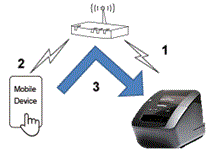
- Anslut skrivaren till den trådlösa routern/åtkomstpunkten.
- Anslut din mobila enhet till samma trådlösa router/åtkomstpunkt. (Du kan hoppa över det här steget om enheten redan är ansluten till ett Wi-Fi® -nätverk.)
- Nu kan du skriva ut trådlöst från din mobila enhet.
Om den trådlösa routern/åtkomstpunkten har stöd för WPS (Wi-Fi Protected Setup™) gör du följande:
Om den trådlösa routern/åtkomstpunkten inte har stöd för WPS (Wi-Fi Protected Setup™) går du till ansluta skrivaren till den trådlösa routern/åtkomstpunkten med datorn (infrastrukturläge).
Ansluta med en trådlös router/åtkomstpunkt (WPS)
-
Kontrollera först att den trådlösa routern/åtkomstpunkten har WPS-symbolen och placera skrivaren nära den trådlösa routern/åtkomstpunkten.

-
Slå på skrivaren.
-
Håll Wi-Fi-knappen intryckt tills Wi-Fi-indikatorn (  ) blinkar grönt.
) blinkar grönt.
-
Tryck på WPS-knappen på WLAN-routern/åtkomstpunkten.
-
När anslutningen har upprättats lyser Wi-Fi-indikatorn (  ) med grönt sken.
) med grönt sken.
Om du inte kan ansluta med en trådlös router/åtkomstpunkt:
Anslut skrivaren och den trådlösa routern/åtkomstpunkten med datorn.
Gå till Anslut skrivaren till den trådlösa routern/åtkomstpunkten med datorn (infrastrukturläge).
-
Anslut din mobila enhet till den trådlösa routern/åtkomstpunkten. (Du kan hoppa över det här steget om enheten redan är ansluten till ett Wi-Fi-nätverk. Gå till steg 7.)
a. Tryck på [Inställningar] - [Wi-Fi] på den mobila enheten och tryck på växlingsknappen för att aktivera Wi-Fi-funktionen.
b.. Välj SSID (nätverksnamn) för den trådlösa routern/åtkomstpunkten som du anslöt till i steg 4 och ange sedan lösenordet. Anslutningen mellan din mobila enhet och den trådlösa routern/åtkomstpunkten upprättas.
-
Starta programmet i din mobila enhet och tryck på inställningsikonen.
-
Välj skrivaren i listan.
-
Nu kan du skriva ut trådlöst från din mobila enhet.
Anslut skrivaren till den trådlösa routern/åtkomstpunkten med datorn(infrastrukturläge)
|
Innan du fortsätter kontrollerar du att datorn är utrustad med ett Wi-Fi-gränssnitt som är anslutet till ett trådlöst nätverk. Om den inte gör det kan datorn inte ansluta trådlöst till skrivaren. |
(t.ex. QL-720NW)
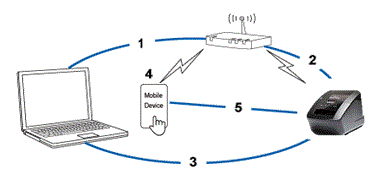
-
Anslut datorn till den trådlösa routern/åtkomstpunkten.
-
Anslut skrivaren till samma trådlösa router/åtkomstpunkt.
-
Anslut skrivaren och datorn.
-
Anslut din mobila enhet till samma trådlösa router/åtkomstpunkt. (Du kan hoppa över det här steget om enheten redan är ansluten till ett Wi-Fi-nätverk.)
- Anslut din mobila enhet och skrivare.
Innan du börjar kontrollerar du SSID (nätverksnamn) och lösenordet (nätverksnyckel) för den trådlösa routern/åtkomstpunkten.
-
Hämta skrivardrivrutinen från avsnittet [Hämtningar] på den här webbplatsen.
-
Dubbelklicka på den hämtade filen för att starta installationen.
-
Klicka sedan på [Next].
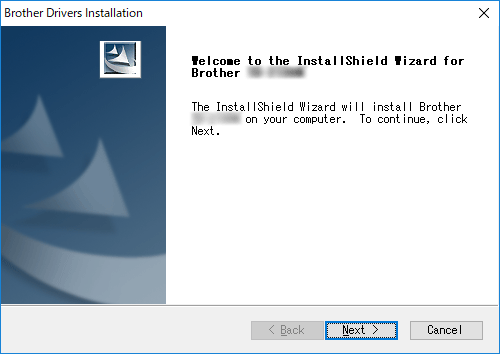
-
När skärmen för att välja anslutningsmetod visas väljer du [trådlös nätverksanslutning] och klickar sedan på [Nästa].
QL-710W QL-720NW 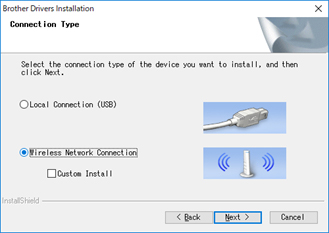
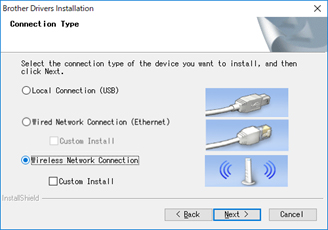
-
Välj [Brother peer-to-peer-nätverksskrivare] och klicka sedan på [Nästa].
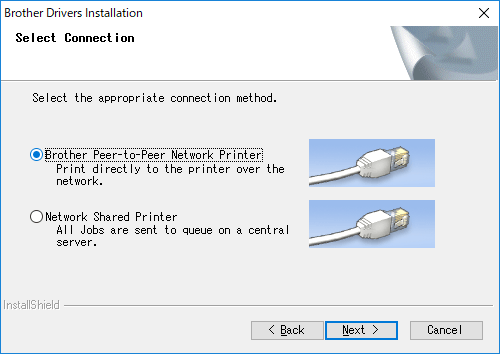
-
Välj [ändra brandväggens portinställningar för att aktivera nätverksanslutningen och fortsätt med installationen. (Rekommenderas)] och klicka sedan på [Nästa].
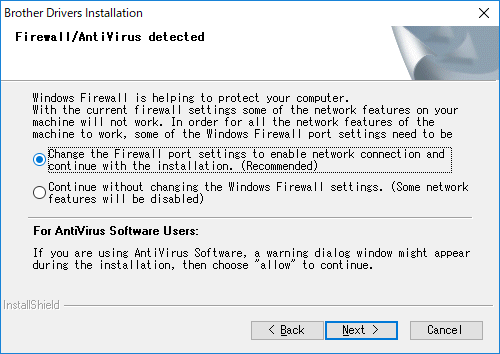
-
Förbered USB-kabeln, välj [Ja, jag har en USB-kabel att använda för installation] och klicka sedan på [Nästa].
Följ instruktionerna på skärmen.
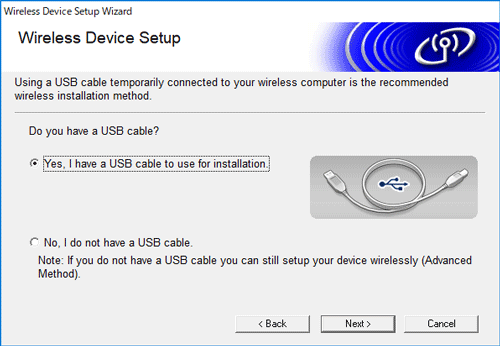
- Guiden söker efter trådlösa nätverk som är tillgängliga för skrivaren.
-
Välj den SSID (Nätverksnamn) som du noterade i förväg och klicka sedan på [Nästa].
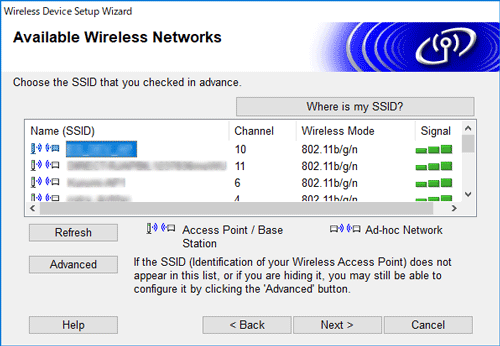
-
Bekräfta inställningarna för det trådlösa nätverket och klicka sedan på [Nästa]. Inställningarna skickas till skrivaren.
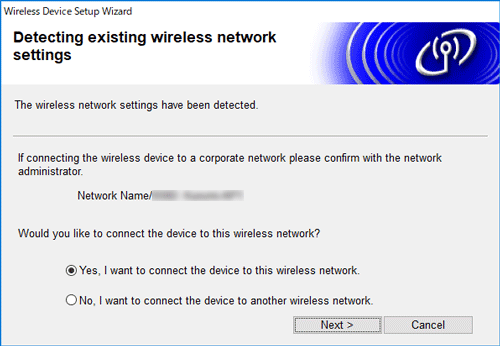
-
Följ anvisningarna på skärmen för att slutföra programinstallationen.
- När installationen är klar klickar du på [Slutför] för att stänga installationsfönstret.
- När anslutningen är upprättad lyser Wi-Fi-lampan med grönt sken.
-
Anslut din mobila enhet till den trådlösa routern/åtkomstpunkten. (Du kan hoppa över det här steget om enheten redan är ansluten till ett Wi-Fi-nätverk. Gå till steg 15.)
en Tryck på [Inställningar] - [Wi-Fi] och skjut på växlingsknappen för att aktivera Wi-Fi-funktionen.
b. Välj den SSID som du anslöt till i steg 9. Enheten och den trådlösa routern/åtkomstpunkten ansluts. - Starta ditt mobila program och tryck sedan på ikonen Inställningar.
- Välj skrivaren i listan.
-
Nu kan du skriva ut trådlöst från din mobila enhet.
Innan du börjar kontrollerar du SSID (nätverksnamn) och lösenordet (nätverksnyckel) för den trådlösa routern/åtkomstpunkten.
-
Om du vill ansluta via Wi-Fi hämtar du installationsguiden för den trådlösa enheten från avsnittet [Downloads/Hämta] på den här webbplatsen.
Om du vill skriva ut med skrivaren hämtar du P-touch-redigeraren från webbplatsen ovan. För OS X 10.11 eller lägre användare måste skrivardrivrutinen vara installerad för att kunna skriva ut.
- När du har hämtat installationsguiden för den trådlösa enheten dubbelklickar du på den hämtade filen.
-
Följ anvisningarna på skärmen för att konfigurera de trådlösa inställningarna mellan skrivaren och den trådlösa routern/åtkomstpunkten.
Vi rekommenderar att du använder en USB-kabel för att slutföra anslutningen.
-
När du väljer den trådlösa routern/åtkomstpunkten ska du se till att välja den SSID som du bekräftade tidigare.
-
Anslut din mobila enhet till den trådlösa routern/åtkomstpunkten:
Tryck på [Inställningar] - [Wi-Fi] och tryck på växlingsknappen för att aktivera Wi-Fi-funktionen.Om enheten redan är ansluten till ett Wi-Fi-nätverk går du till steg 7.
-
Välj den SSID som du använde tidigare. Anslutningen mellan enheten och den trådlösa routern/åtkomstpunkten upprättas.
-
Starta ditt mobila program och tryck på ikonen Inställningar.
-
Välj skrivaren i listan.
- Nu kan du skriva ut trådlöst från enheten.
